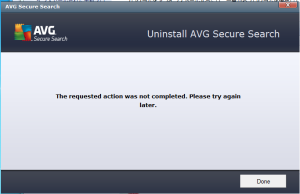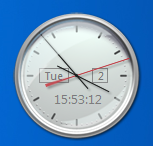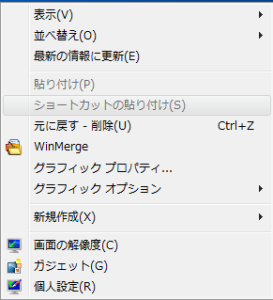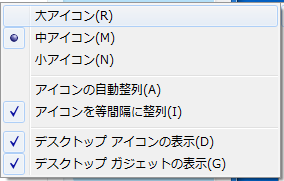Rに、パッケージ ggplot2 をインストールする場合は
Rコンソールより以下のコマンドを入力する。
install.packages("ggplot2")
ついでに、ggplot2 の動作を確認するための例を示しておきます。
library(ggplot2)
nmmaps<-read.csv("ggplot/chicago-nmmaps.csv", as.is=T)
nmmaps$date<-as.Date(nmmaps$date)
nmmaps<-nmmaps[nmmaps$date>as.Date("1996-12-31"),]
nmmaps$year<-substring(nmmaps$date,1,4)
head(nmmaps)
g<-ggplot(nmmaps, aes(date, temp))+geom_point(color="firebrick")
g<-g+ggtitle('Temperature')
g<-g+labs(x="Date", y=expression(paste("Temperature ( ", degree ~ F, " )")), title="Temperature")
g